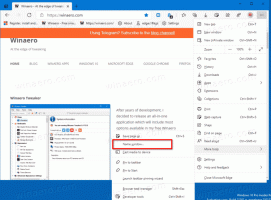შეცვალეთ ხმის აუდიო ბალანსი მარცხენა და მარჯვენა არხებისთვის Windows 10-ში
როგორ შევცვალოთ ხმის აუდიო ბალანსი მარცხენა და მარჯვენა არხებისთვის Windows 10-ში
Windows-ის თანამედროვე ვერსიებში, აუდიო ბალანსის კონტროლი იმალება ოფციების რამდენიმე დონის მიღმა, ხმის მართვის პანელისა და პარამეტრების სიღრმეში. ამ ბლოგ პოსტში განვიხილავთ სხვადასხვა მეთოდს, რომელთა გამოყენებაც შეგიძლიათ მის დასარეგულირებლად.
ბალანსის კონტროლი სასარგებლოა, თუ აუდიო დაუბალანსებლად უკრავს თქვენი დაკვრის მარცხენა და მარჯვენა აუდიო არხებში გამომავალი მოწყობილობა. ეს ჩვეულებრივ იძლევა უსიამოვნო გამოცდილებას, განსაკუთრებით თუ ყურსასმენებს იყენებთ. ზოგიერთმა აპლიკაციამ შეიძლება დაუშვას ხმის ბალანსის კორექტირება, მაგრამ ბევრი მათგანი არ შეიცავს შესაბამის ვარიანტს. ამ შემთხვევაში შეიძლება დაგჭირდეთ მარცხენა და მარჯვენა აუდიო არხის ბალანსის დონის ხელით რეგულირება.
ამ პოსტში განვიხილავთ ორ მეთოდს, რომლებიც შეგიძლიათ გამოიყენოთ მარცხენა და მარჯვენა აუდიო არხების ხმის ბალანსის შესაცვლელად. ერთი მათგანი მოიცავს კლასიკურ საკონტროლო პანელის აპლიკაციას, ხოლო მეორე არის პარამეტრების აპის გამოყენება.
Windows 10-ში მარცხენა და მარჯვენა არხებისთვის ხმის აუდიო ბალანსის შესაცვლელად,
- Გააღე პარამეტრების აპი.
- Წადი სისტემა > ხმა.
- მარჯვნივ, აირჩიეთ გამომავალი მოწყობილობა აირჩიეთ თქვენი გამომავალი მოწყობილობა ჩამოსაშლელი მენიუ, რომლისთვისაც გსურთ არხის ბალანსის კორექტირება.
- დააწკაპუნეთ მოწყობილობის თვისებები ბმული.
- შემდეგ გვერდზე დაარეგულირეთ მარცხენა და უფლება აუდიო ბალანსის დონის ვარიანტები თქვენთვის სასურველი.
თქვენ დაასრულეთ. ახლა შეგიძლიათ დახუროთ პარამეტრების აპი.
ალტერნატიულად, შესაძლებელია საკონტროლო პანელის კლასიკური ხმის აპლეტის გამოყენება.
- გახსენით კლასიკური ხმის პარამეტრები. შეგიძლიათ დააწკაპუნოთ მაუსის მარჯვენა ღილაკით ხმის ხატულაზე ამოცანების პანელში და აირჩიეთ ხმები მენიუდან.
- გადართეთ დაკვრა ჩანართი.
- იპოვეთ თქვენი აუდიო გამომავალი მოწყობილობები სიაში და ორჯერ დააწკაპუნეთ მასზე.
- მოწყობილობის თვისებების დიალოგში გადართეთ დონეები ჩანართი.
- იქ დააწკაპუნეთ Ბალანსი ღილაკი.
- ში Ბალანსი დიალოგი, შეცვალეთ აუდიო არხის მარცხენა და მარჯვენა ბალანსის დონე და დააწკაპუნეთ კარგი.
- ახლა შეგიძლიათ დახუროთ პანელის ყველა სხვა ფანჯარა.
და ბოლოს, აქ არის ბონუს რჩევა. შეგიძლიათ დაზოგოთ თქვენი დრო და სცადოთ ჩემი SimpleSndVol აპი. აი, როგორ გამოიყურება.
SimpleSndVol არის Winaero-ს ერთ-ერთი ძველი ინსტრუმენტი. ის უზრუნველყოფს სწრაფ წვდომას თქვენი ძირითადი ხმის, ასევე მარცხენა და მარჯვენა დინამიკის ბალანსის გასაკონტროლებლად. ზემოაღნიშნული დიალოგი იხსნება მისი უჯრის ხატულაზე დაწკაპუნებით. აპლიკაციის ჩამოტვირთვა შესაძლებელია აქ:
ჩამოტვირთეთ SimpleSndVol
ამ აპლიკაციის შესახებ გარკვეული ინფორმაციის ნახვა შეგიძლიათ აქ.
Მხარი დაგვიჭირეთ
Winaero დიდად ეყრდნობა თქვენს მხარდაჭერას. თქვენ შეგიძლიათ დაეხმაროთ საიტს თქვენთვის საინტერესო და სასარგებლო შინაარსისა და პროგრამული უზრუნველყოფის მოწოდებაში ამ ვარიანტების გამოყენებით:
თუ მოგწონთ ეს სტატია, გთხოვთ გააზიაროთ იგი ქვემოთ მოცემული ღილაკების გამოყენებით. ეს თქვენგან ბევრს არ წაგართმევთ, მაგრამ ეს დაგვეხმარება ზრდაში. Გმადლობთ მხარდაჭერისთვის!